导读大家好,我是环球阳光的编辑小张,我来为大家解答一下有关iPhone11充电提示音怎么设置的问题。前段时间各种充电提示非常流行,很多小伙伴
音频解说
大家好,我是环球阳光的编辑小张,我来为大家解答一下有关iPhone11充电提示音怎么设置的问题。
前段时间各种充电提示非常流行,很多小伙伴都想知道怎么设置。那么如何设置iPhone11的充电提示呢?来看看吧!
如何设置iPhone11的充电音?
1.用户需要更新到iOS14系统,并使用苹果自己的app store下载快捷指令软件。
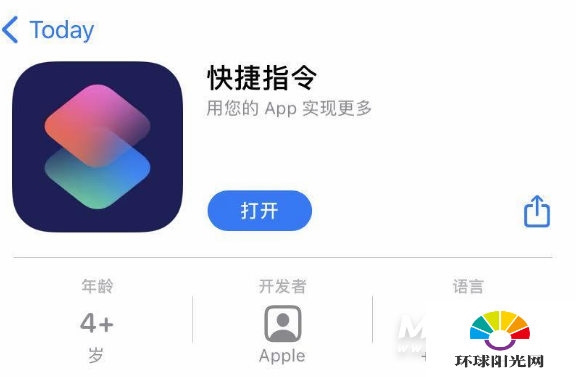
2.在系统设置中找到快捷指令,点击【打开】(打开前需要运行一次快捷指令)。
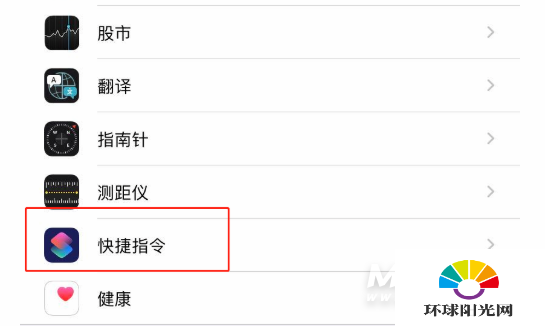
3.在快捷命令界面中,单击“允许”。
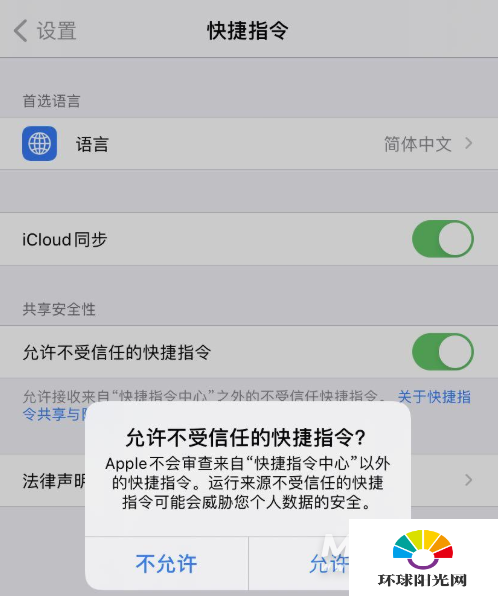
4.打开icloud中的yoho音,然后单击以获取快捷方式。(点击链接会自动跳转到快捷指令https://www . I cloud.com/快捷键/2e0 df 7c 1700 f 4621929 ff 58 be b28 f 669)。
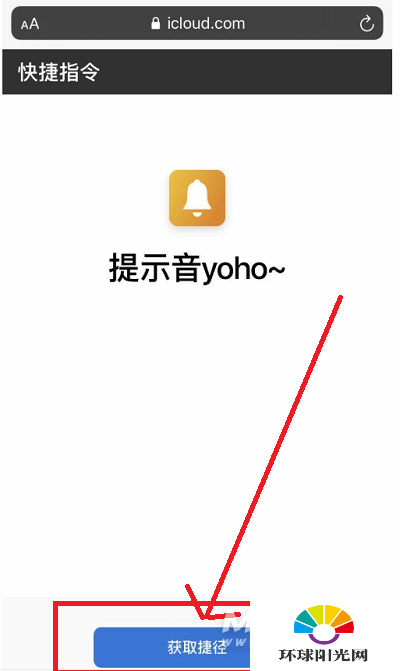
5.单击添加不受信任的快捷方式说明。
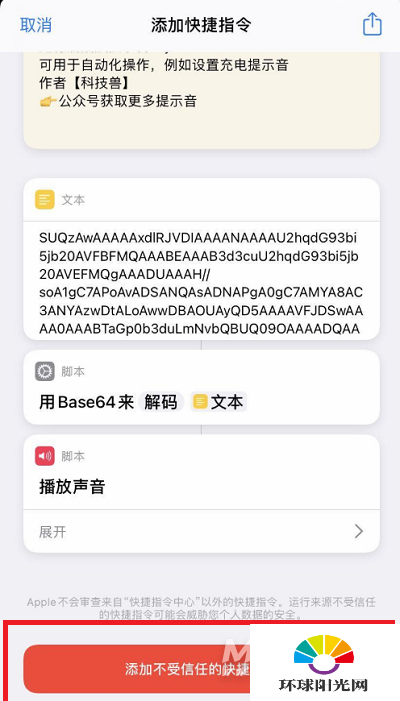
5.打开快捷命令,依次点击自动化-创建个人自动化-充电器。
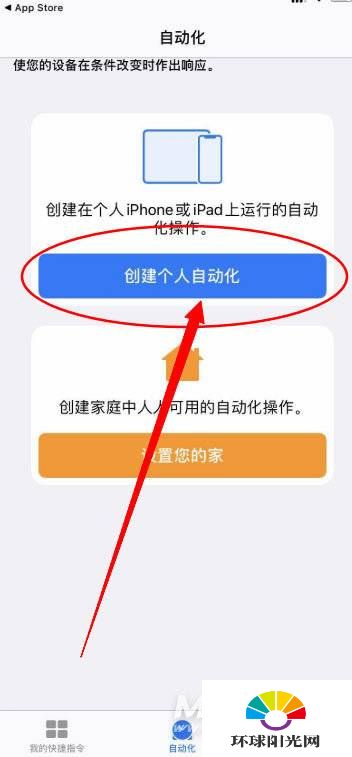
6.在快捷命令新增的自动化界面,点击下方充电器进入界面。
n: -webkit-center; height: 592px; width: 300px;">7、在新自动化充电器界面,点击已连接,点击右上角的下一步即可。
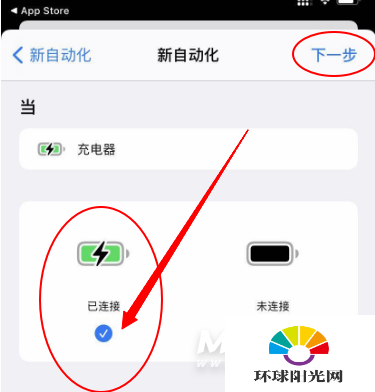
8、点击添加操作,点击图中的app选项,选择快捷指令。
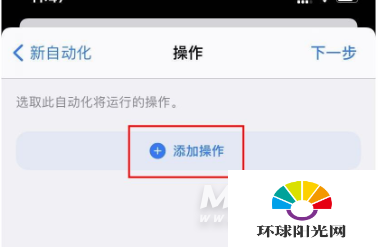
9、在界面中点击APP,进入界面。
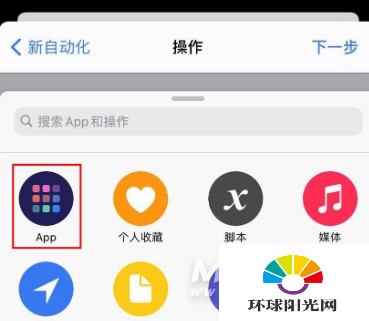
10、在界面中点击【快捷指令】,点击进入。
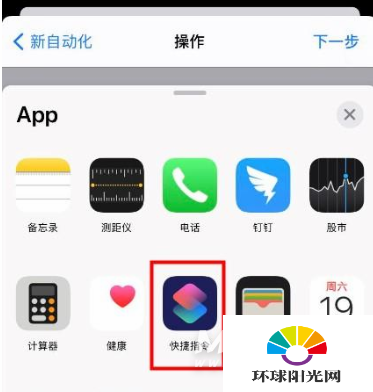
11、选择运行快捷指令,再次点击快捷指令,点击下一步。
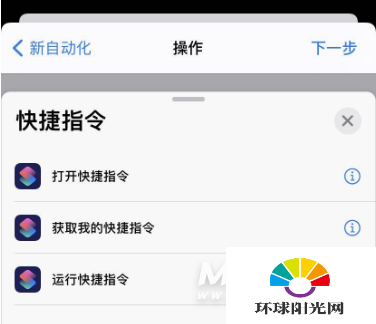
12、点击进入界面后再次点击【快捷指令】,点击下方的提示音yoho ~。
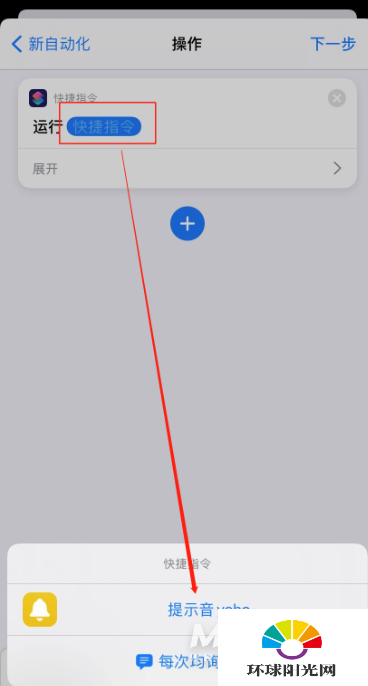
13、去掉运行前询问的选择,当你冲上电时就会自动运行yoho快捷方式啦!
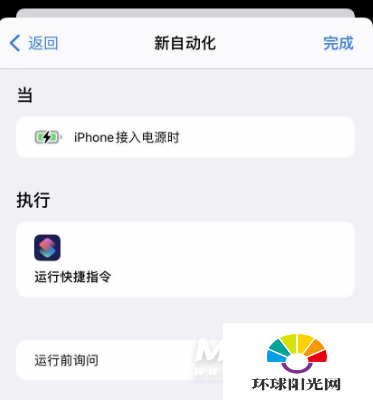
本次解答到此结束,希望对大家有所帮助。